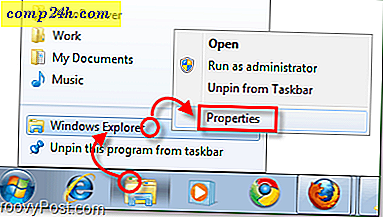Fotoğraflar ve Diğer Windows 10 Uygulamaları Nasıl Yazdırılır
Bir çok bilgisayar kullanıcısı (ve BT desteği) yazıcılarla uğraşmayı hor görüyor ve bir günde tamamen evsiz bir ev ve ofis görmeyi umuyor. Ama o büyülü gün gelene kadar, gerçek şu ki, hala yapmamız gereken zamanlar var.
Yeni bir Windows 10 kullanıcısıysanız ve yeni yerleşik Evrensel uygulamalardan birini yazdırmak istiyorsanız, ne yapacağınızdan emin olamayabilirsiniz. Fotoğraflar ve Microsoft Edge gibi uygulamalardan nasıl yazdırılacağına ve Haberler uygulamasından bir hikaye yazdırmaya yönelik bir geçici çözümüne göz atın.
Windows 10 Photos App'den yazdır
Fotoğraf açtığınızda, yazdırmak istediğiniz fotoğrafı seçin ve sağ üst köşedeki Diğer işlemler (…) öğesini seçin ve açılır menüden Yazdır'ı seçin. Ya da sadece klavyenizde Ctrl + P tuşlarına basın.

Ardından kullanmak istediğiniz yazıcıyı seçebilirsiniz. Ve, normalde Windows'da yazdırmak gibi, PDF olarak kaydetme veya OneNote'a gönderme gibi diğer seçenekleri de seçebilirsiniz. Ayrıca, çıktının kalitesini yönetmek istediğiniz seçeneklere de sahip olacaksınız.

Diğer Windows 10'dan Evrensel Uygulamalardan Yazdırma
Diğer Windows 10 Universal uygulamalarından yazdırma şu anda tamamen farklı bir hikaye. Aslında, yerleşik uygulamaların birkaçında, seçenek sadece mevcut değildir.
Ancak, Microsoft Edge'den yazdırabilir veya Ctrl + P klavye kısayoluna basabilir veya Diğer eylemler düğmesini ve ardından Yazdır'ı seçebilirsiniz .

Ama ne yazık ki, bir makalede vurguladığınız şeyleri yazdıramazsınız, bu da diğer modern tarayıcılardan yazdırırken mürekkep ve kağıt tasarrufu yapmak için harika bir yoldur. Daha fazla bilgi için, yalnızca Windows’daki web sayfalarından seçilen metnin nasıl yazdırılacağına dair makalemize göz atın.

Bir web sayfasından vurguladığınız şeyi yazdırmak isterseniz, sayfayı IE'de açabilirsiniz. Bunun için Windows 10'daki Edge'den Internet Explorer'ı nasıl bulacağınız ve kullanacağımıza dair makalemizi okuyun. Elbette, diğer seçenek varsayılan tarayıcınızı değiştirmektir. Bunu yapmak için kılavuzumuza göz atın: Windows 10'daki Varsayılan Web Tarayıcısı Nasıl Değiştirilir.
Haberler uygulamasından yazdırmaya yönelik çalışma
Haberler gibi diğer yerleşik Universal uygulamalarında herhangi bir yazdırma seçeneği görmüyorsanız, bir tür çalışma alanı kullanmanız gerekir. Haber uygulamasında, yazdırmak istediğiniz bir makale bulursanız, uygulamanın en üstündeki Tarayıcıda Aç simgesini seçin. Sonra Microsoft Edge'den veya varsayılan tarayıcınızı ne ayarlamışsanız yazdırabilirsiniz.

Windows 8.1 ve Charms çubuğu hakkında ne söyleyeceğinizi söyleyin, ancak Windows 10'dan daha fazla uygulamadan yazdırmanıza izin verir (her halükarda).
Ancak unutmayın, Microsoft Windows 10'u bir hizmet olarak ele almaktadır ve güncellemeler yoluyla düzenli olarak daha fazla işlevsellik eklenecektir. İşletim sistemi olgunlaştıkça, umarım Evrensel uygulamalarda yazdırmaya yönelik iyileştirmeler görürüz.


![Yazdırılabilir ve Okunabilir Bir Txt Dosyasına Dizin İçeriğini Listele [Nasıl Yapılır]](http://comp24h.com/img/microsoft/973/list-directory-contents-printable.png)